Jak naprawić ekran Androida, który się nie obraca
Opublikowany: 2021-06-15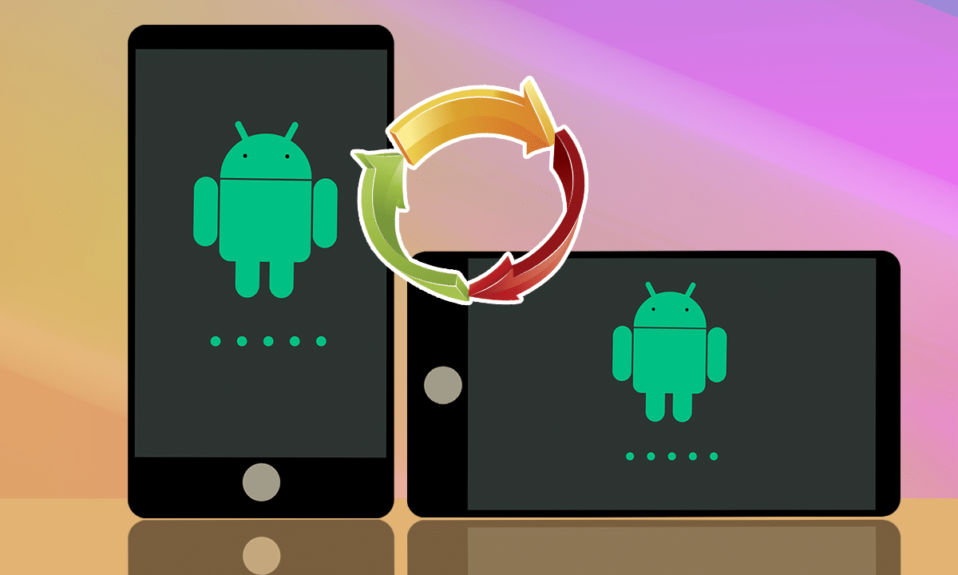
Masz problemy z wyświetleniem czegoś w trybie poziomym, a Twój Android się nie obraca? Jeśli odpowiedź brzmi tak, to trafiłeś we właściwe miejsce! Wiele przyczyn powoduje, że ekran Androida nie obraca się, a mianowicie: ustawienia ekranu, problemy z czujnikami i problemy związane z oprogramowaniem. Jeśli masz również do czynienia z tym samym problemem, oto różne sposoby naprawienia problemu z obracaniem ekranu Androida . Musisz przeczytać do końca, aby dowiedzieć się o różnych metodach, które pomogą Ci naprawić problem z niedziałającym automatycznym obracaniem ekranu Androida.
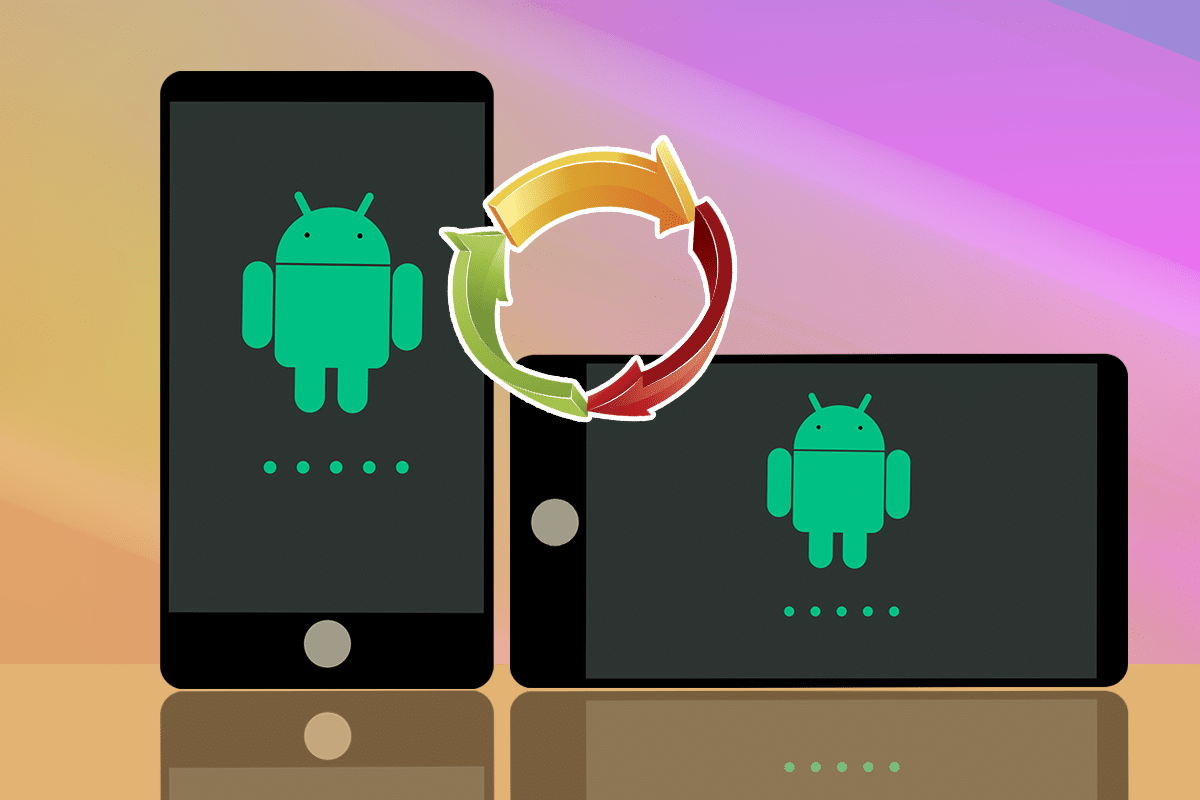
Zawartość
- 7 sposobów na naprawienie ekranu Androida, który się nie obraca
- Metoda 1: Uruchom ponownie urządzenie z Androidem
- Metoda 2: Sprawdź funkcję automatycznego obracania w urządzeniu z systemem Android
- Metoda 3: Sprawdź czujniki w urządzeniu z systemem Android
- Metoda 4: Włącz ustawienia obrotu w aplikacjach
- Metoda 5: Aktualizacja oprogramowania i aktualizacje aplikacji
- Metoda 6: Włącz tryb awaryjny
- Metoda 7: Skontaktuj się z centrum serwisowym
7 sposobów na naprawienie ekranu Androida, który się nie obraca
Oto różne sposoby naprawienia problemu z ekranem Androida, który nie obraca się, za pomocą prostych kroków rozwiązywania problemów:
Metoda 1: Uruchom ponownie urządzenie z Androidem
Ta najprostsza metoda zapewnia rozwiązanie przez większość czasu i przywraca normalne działanie urządzenia. Zwykle używamy naszych telefonów przez kilka dni/tygodni bez ponownego ich uruchamiania. Mogą wystąpić pewne usterki oprogramowania, które można naprawić po ponownym uruchomieniu. Wszystkie uruchomione aplikacje i procesy zostaną zamknięte w procesie ponownego uruchamiania. Oto jak to zrobić.
1. Naciśnij przycisk zasilania przez kilka sekund. Możesz wyłączyć urządzenie lub ponownie je uruchomić.
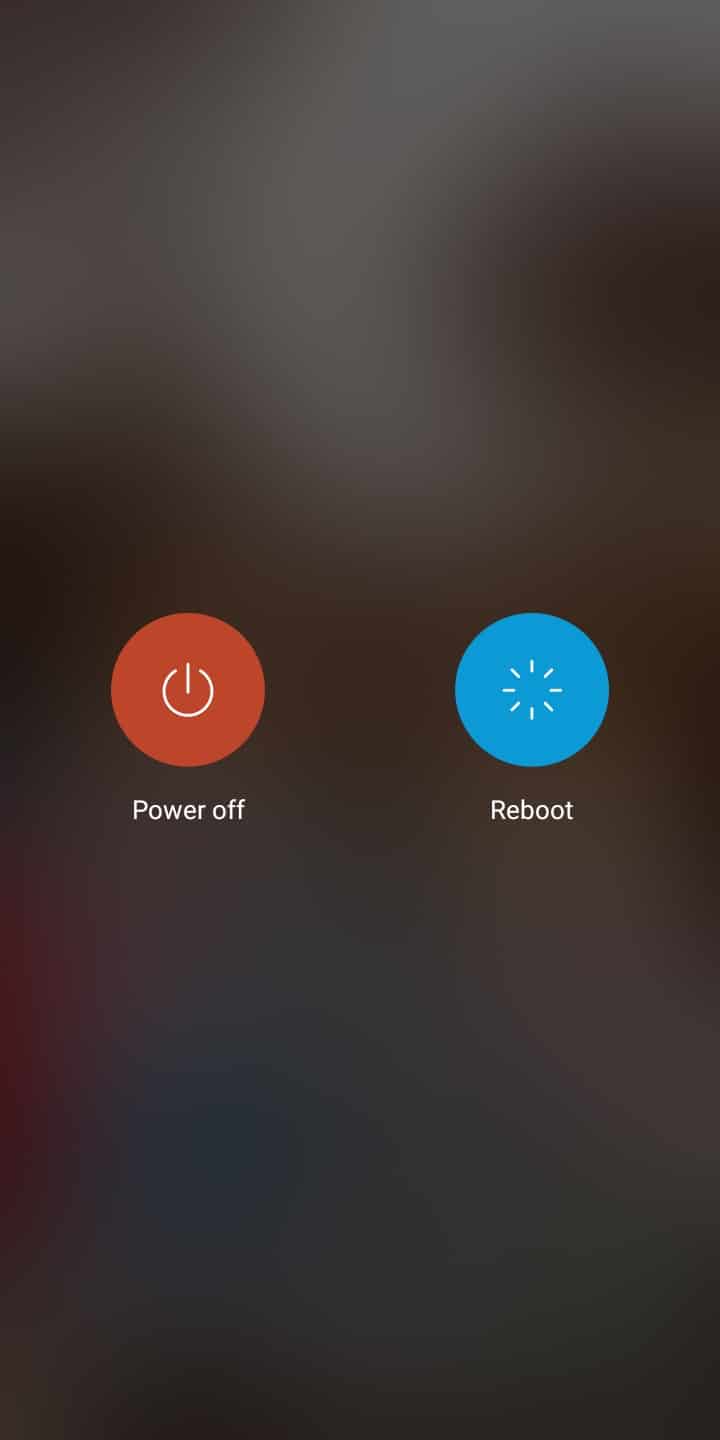
2. Tutaj dotknij Uruchom ponownie. Po kilku sekundach urządzenie uruchomi się ponownie i powróci do normalnego trybu.
Uwaga: Alternatywnie możesz wyłączyć urządzenie, przytrzymując przycisk zasilania i włączając je ponownie po pewnym czasie.
Metoda 2: Sprawdź funkcję automatycznego obracania w urządzeniu z systemem Android
Zgodnie z sugestiami Google dotyczącymi obracania funkcja automatycznego obracania jest domyślnie WYŁĄCZONA na telefonach z Androidem. Należy wybrać, czy ekran ma się obracać, czy nie, gdy urządzenie jest przechylone.
Gdy przechylisz urządzenie, na ekranie pojawi się okrągła ikona. Po kliknięciu ikony ekran się obróci. Ta funkcja zapobiega niepotrzebnemu automatycznemu obracaniu się ekranu za każdym razem, gdy telefon jest przechylany.
Oto kilka kroków, aby ponownie włączyć funkcję automatycznego obracania w urządzeniu:
1. Przejdź do aplikacji Ustawienia na swoim urządzeniu.
2. Teraz wyszukaj Display w danym menu i dotknij go.
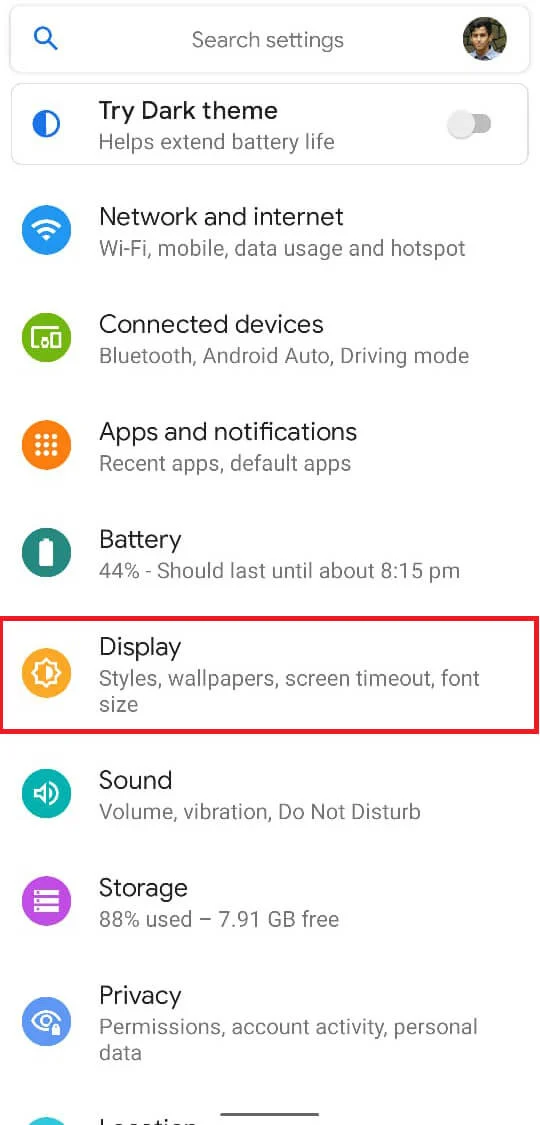
3. Włącz blokadę obrotu , jak pokazano poniżej.
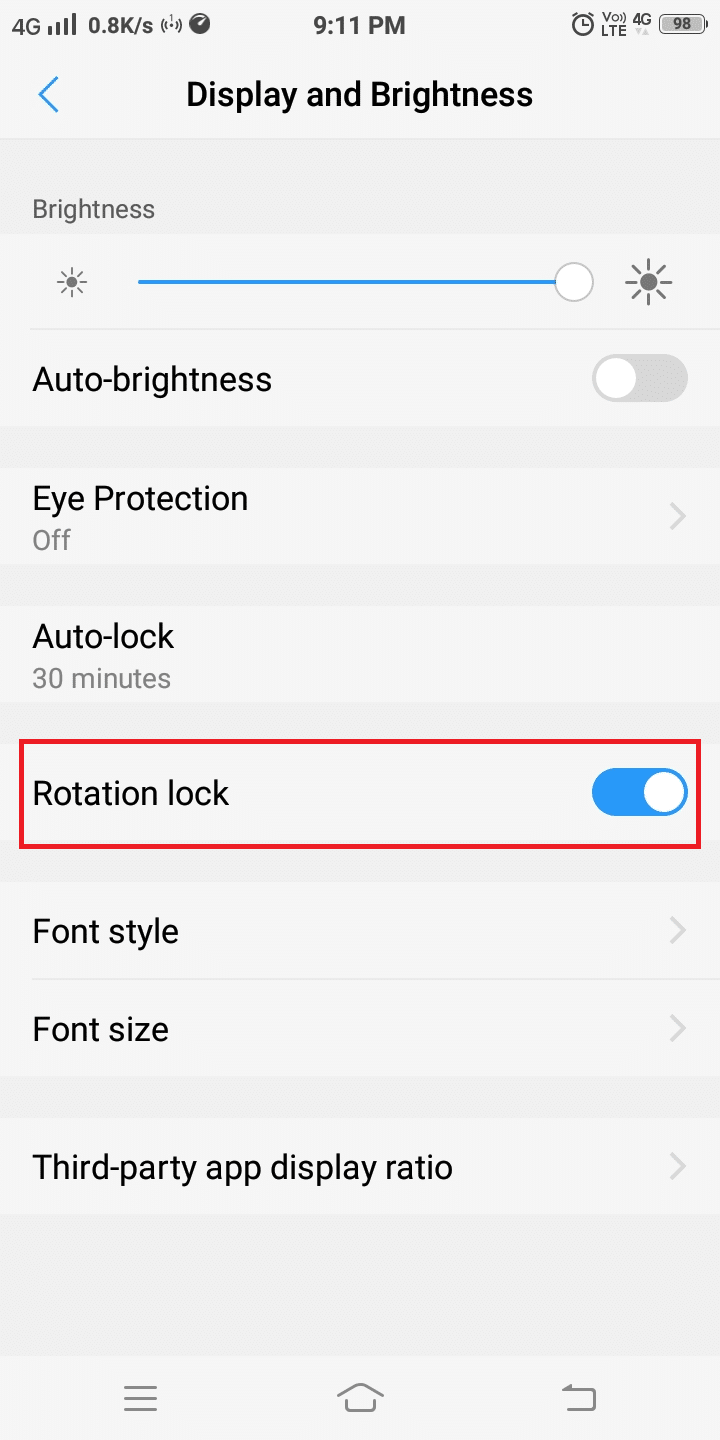
Uwaga: po włączeniu tej funkcji ekran urządzenia nie będzie się obracał przy każdym przechyleniu. Po wyłączeniu tej funkcji ekran przełącza się z trybu portretowego na poziomy i odwrotnie, za każdym razem, gdy przechylasz telefon.
Jeśli ekran Androida nie obraca się , problem został rozwiązany po zmodyfikowaniu ustawień automatycznego obracania, oznacza to, że nie ma problemu z czujnikami urządzenia.
Przeczytaj także: Jak naprawić automatyczne obracanie, które nie działa na Androidzie
Metoda 3: Sprawdź czujniki w urządzeniu z systemem Android
Gdy ekran Androida nie obraca się , problem nie jest rozwiązany przez zmianę ustawień automatycznego obracania, sygnalizuje to problem z czujnikami. Sprawdź czujniki, w szczególności czujniki żyroskopowe i czujniki akcelerometru, za pomocą aplikacji o nazwie: GPS Status & Toolbox app.
1. Zainstaluj aplikację GPS Status i Toolbox .
2. Teraz dotknij ikony menu w lewym górnym rogu.
3. Tutaj wybierz Diagnozuj czujniki.

4. Na koniec zostanie wyświetlony ekran zawierający parametry czujnika. Przechyl telefon i sprawdź, czy zmieniają się wartości akcelerometru i żyroskopu .
5. Jeśli te wartości zmieniają się, gdy urządzenie jest obracane, czujniki działają prawidłowo.


Uwaga: W przypadku problemu z czujnikami wartości akcelerometru i żyroskopu w ogóle się nie zmienią. W takim przypadku należy skontaktować się z centrum serwisowym, aby rozwiązać problemy związane z czujnikiem.
Metoda 4: Włącz ustawienia obrotu w aplikacjach
Niektóre aplikacje, takie jak odtwarzacze wideo i programy uruchamiające, automatycznie wyłączają funkcję automatycznego obracania, aby uniknąć przerw spowodowanych niechcianym automatycznym obracaniem. Z drugiej strony niektóre aplikacje mogą prosić o włączenie funkcji automatycznego obracania za każdym razem, gdy je otwierasz. Możesz naprawić problem z automatycznym obracaniem ekranu Androida, modyfikując funkcję automatycznego obracania we wspomnianych aplikacjach:
1. Przejdź do Ustawienia -> Ustawienia aplikacji.
2. Włącz funkcję automatycznego obracania w menu aplikacji.
Uwaga: w niektórych aplikacjach można wyświetlać tylko w trybie pionowym i nie będzie można przełączać trybów za pomocą funkcji automatycznego obracania ekranu.
Metoda 5: Aktualizacja oprogramowania i aktualizacje aplikacji
Problem z oprogramowaniem systemu operacyjnego doprowadzi do nieprawidłowego działania urządzenia z systemem Android. Wiele funkcji zostanie wyłączonych, jeśli oprogramowanie urządzenia nie zostanie zaktualizowane do najnowszej wersji. Dlatego możesz spróbować zaktualizować oprogramowanie w następujący sposób:
1. Przejdź do aplikacji Ustawienia na urządzeniu.
2. Teraz wyszukaj System na wyświetlonej liście i dotknij go.
3. Stuknij w Aktualizacja systemu.
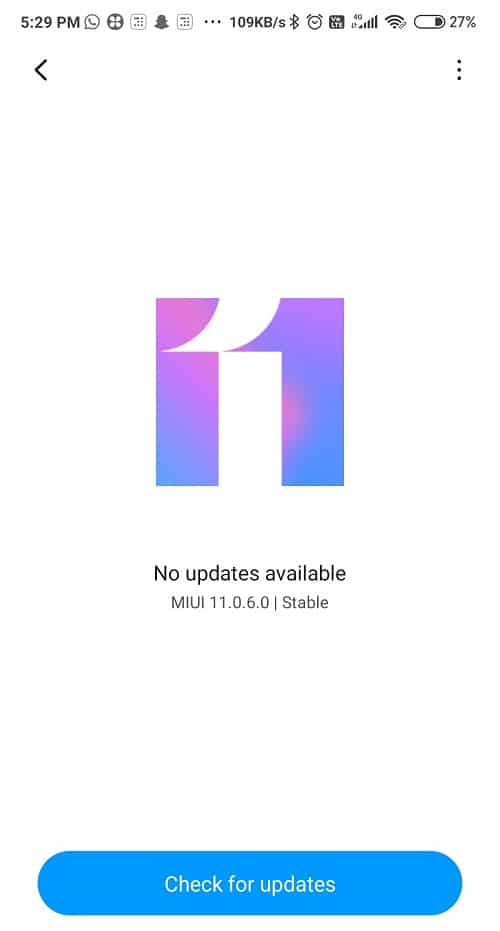
Twoje oprogramowanie Android zostanie zaktualizowane, a problem z obracaniem ekranu powinien już zostać naprawiony.
Zaktualizuj aplikacje ze Sklepu Play:
Możesz także aktualizować aplikacje w telefonie za pośrednictwem Sklepu Play.
1. Uruchom Sklep Google Play i stuknij ikonę Profil .
2. Przejdź do Moje aplikacje i gry. Tutaj zobaczysz wszystkie dostępne aktualizacje dla wszystkich zainstalowanych aplikacji.
3. Wybierz opcję Aktualizuj wszystko , aby zainstalować wszystkie dostępne aktualizacje, lub wybierz opcję Aktualizuj przed nazwą aplikacji, która powoduje problem z automatycznym obracaniem ekranu.
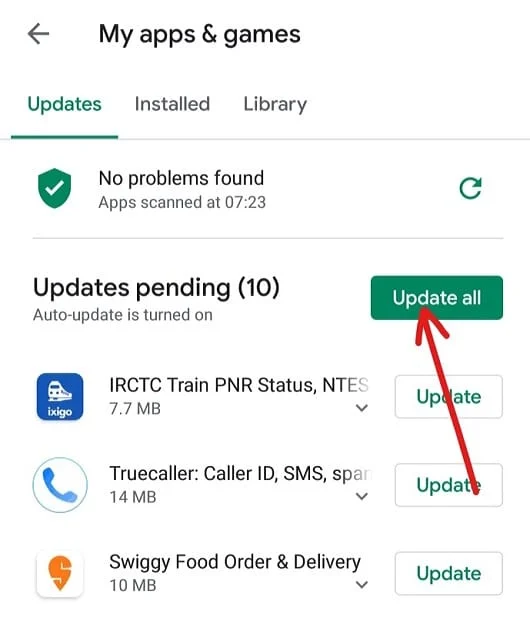
Powinno to naprawić ekran, który nie obraca się automatycznie w przypadku problemu z telefonem z Androidem. Jeśli nie, czytaj dalej poniżej.
Przeczytaj także: 5 sposobów nagrywania ekranu Androida na PC
Metoda 6: Włącz tryb awaryjny
Jeśli funkcja automatycznego obracania nie działa nawet po zainstalowaniu najnowszych aktualizacji, może występować problem z aplikacją. W takim przypadku odinstalowanie aplikacji naprawi to. Ale wcześniej uruchom urządzenie w trybie awaryjnym, aby mieć pewność, że wspomniana aplikacja powoduje ten problem.
Każde urządzenie z Androidem ma wbudowaną funkcję trybu awaryjnego. System operacyjny Android automatycznie przechodzi w tryb awaryjny po wykryciu problemu. W tym trybie wszystkie dodatkowe funkcje i aplikacje są wyłączone, a aktywne pozostają tylko aplikacje podstawowe/domyślne. Oto kroki, aby włączyć tryb awaryjny w telefonie z Androidem:
1. Otwórz menu zasilania , przytrzymując przycisk zasilania przez jakiś czas.
2. Zobaczysz wyskakujące okienko po długim naciśnięciu opcji Wyłącz .
3. Teraz dotknij Uruchom ponownie w trybie awaryjnym.
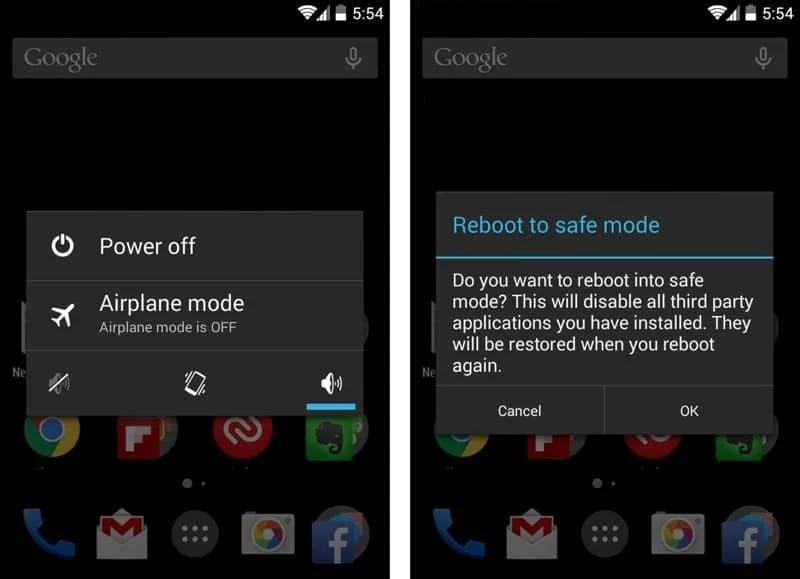
4. Na koniec dotknij OK i poczekaj na zakończenie procesu ponownego uruchamiania.
5. Przechyl telefon, gdy jest w trybie awaryjnym. Jeśli się obraca, przyczyną problemu jest ostatnio zainstalowana aplikacja.
6. Przejdź do sklepu Play, jak wyjaśniono w poprzedniej metodzie.
7. Wybierz Odinstaluj , aby usunąć tę nowo zainstalowaną, kłopotliwą aplikację.
Metoda 7: Skontaktuj się z centrum serwisowym
Jeśli wypróbowałeś wszystkie metody wymienione w tym artykule, ale bez powodzenia; spróbuj skontaktować się z centrum serwisowym w celu uzyskania pomocy. Możesz wymienić swoje urządzenie, jeśli nadal jest objęte gwarancją, lub naprawić, w zależności od warunków użytkowania.
Zalecana:
- Jak działa bezprzewodowe ładowanie w Samsung Galaxy S8 / Note 8?
- Jak edytować filmy w Zdjęciach Google na Androida
- Jak wyczyścić pamięć podręczną i pliki cookie w Google Chrome
- Napraw tablet Amazon Fire nie włącza się
Mamy nadzieję, że ten przewodnik był pomocny i udało Ci się naprawić problem z obracaniem ekranu na telefonie z Androidem . Jeśli masz jakieś pytania / komentarze dotyczące tego artykułu, możesz je umieścić w sekcji komentarzy.
